COMELIT APP
Smart Registratie
Heb je een Comelit systeem en wil je het beheren via de Comelit App? In deze handleiding vind je alle informatie die je daarvoor nodig hebt.
U hebt een Comelit video intercom apparaat (6741W, 6742W, 6842W, 1456B, 1456, 1456S, VS8111)?
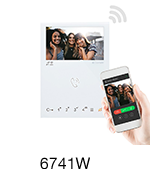
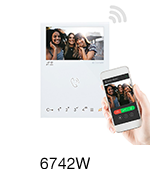
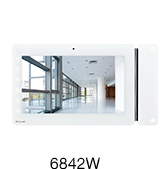
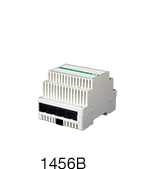
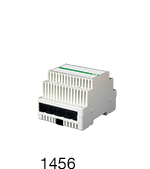
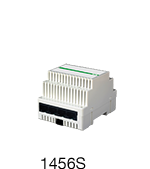

Klik hier en ontdek nu hoe u uw video-deurtelefoonsysteem kunt configureren
Je hebt de Comelit Hub domoticabegeleider (2003150)?
Klik hier en ontdek nu hoe u uw domoticasysteem kunt configureren
Heb je een Vedo of Secur Hub alarmcentrale?
Klik hier en ontdek nu hoe u uw alarmsysteem kunt configureren
Als je je Comelit systeem al hebt geconfigureerd op de Comelit App en je wilt het verbinden met je Amazon Alexa, klik dan hier.
UW VIDEO-DEURTELEFOONSYSTEEM CONFIGUREREN
Wat is er nodig?
Om het video deurtelefoonsysteem te bedienen via de Comelit App, is het nodig om
– Een Wi-Fi-netwerkverbinding thuis hebben
– Het systeem uit te rusten met een van de volgende apparaten:
– Mini Wi-Fi (6741W),
– Mini ViP Wi-Fi (6742W),
– Maxi ViP Wi-Fi (6842W)
– Gateway multi-user ViP (1456B)
– Gateway master ViP (1456)
– Gateway slave ViP (1456S)
– Visto Wi-Fi ViP (VS8111)
CONFIGURATIE IS EENVOUDIG. VOLG DEZE EENVOUDIGE STAPPEN!
1. Installeer de Comelit app (uit de relevante stores), maak verbinding met je Wi-Fi-netwerk met je smartphone/tablet en open de app.
2. Log in als u al een Comelit-account hebt of maak een nieuwe account aan.
3. Voeg je eigen video-deurtelefoonsysteem toe:
a)Als er geen Comelit systeem is geconfigureerd: de app toont het volgende scherm, selecteer “VIDEOFONIE”.
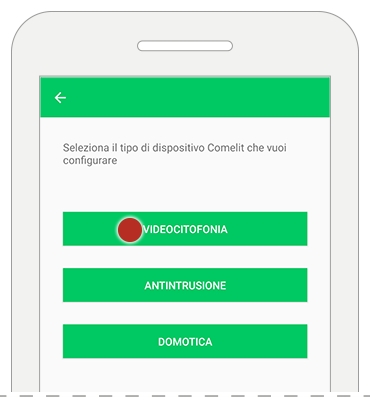
b) Als je video-intercom wilt toevoegen aan een bestaand systeem (domotica of inbraakalarm):
– open het menu en selecteer apparaten beheren
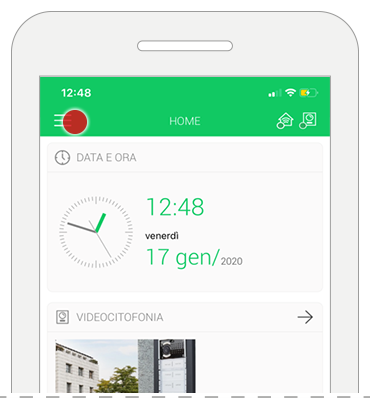
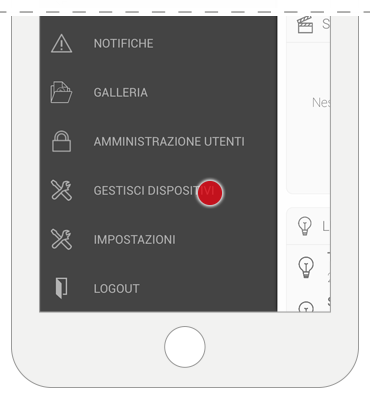
– klik op “+” en selecteer “VIDEOFONIE”.
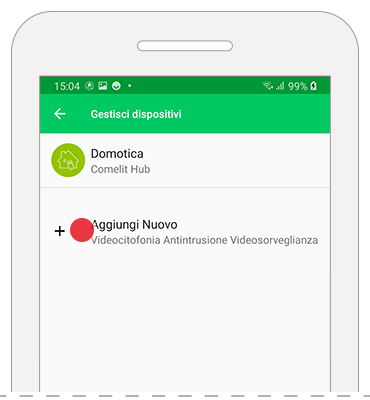
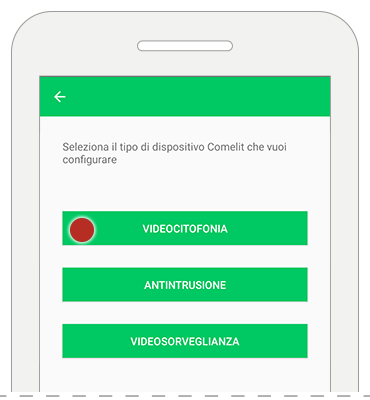
4. Apparaatregistratie
Als je een Gateway multi-user hebt ( 1456B, ) en u wilt registreren via de Comelit cloud klik hier
Als je een Gateway hebt ( 1456B, 1456, 1456S ) en u wilt handmatig registreren klik hier
Als je een Visto Vip Wi-Fi hebt (VS8111) klik hier
Als je een Mini Wi-Fi hebt (6741W), Mini ViP Wi-Fi (6742W) of Maxi ViP Wi-Fi (6842W) ga dan verder met de configuratie:
- druk op ‘Apparaat zoeken’ om alle Comelit videodeurtelefoons te vinden die de Smart Registration-functie ondersteunen
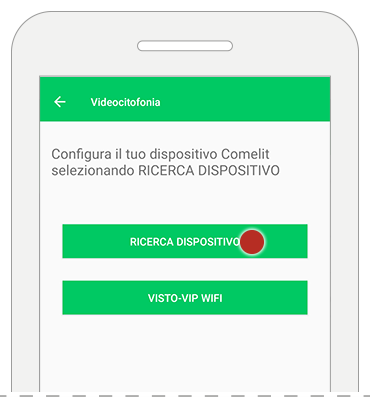
– Als het Comelit-apparaat al is verbonden met het Wi-Fi-netwerk en wordt gedetecteerd door de app: selecteer de naam van je apparaat op de app en ga naar stap 7;
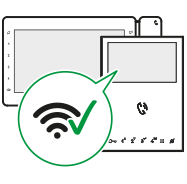
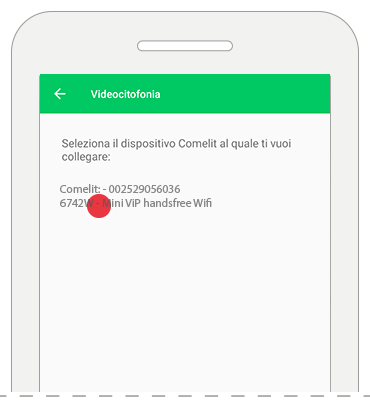
–Als je het Comelit-apparaat waarmee je verbinding wilt maken niet ziet (omdat het niet verbonden is met het WiFi-netwerk), druk dan op ‘klik hier’ onderaan het scherm en ga verder met stap 5..
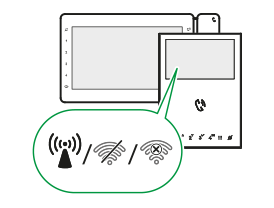
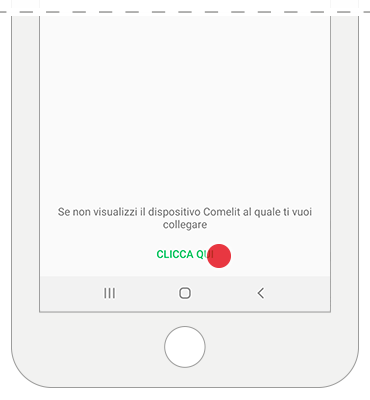
5. Verbind het Comelit-apparaat met het Wi-Fi-netwerk.
Als het apparaat nog niet is verbonden met het Wi-Fi-netwerk of als het niet wordt gevonden, wordt de procedure voor het configureren van de Wi-Fi-verbinding van het apparaat via de Comelit APP gestart.
– Bevestig de aanwezigheid van een video-deurtelefoon met een Wi-Fi-verbinding en schakel het Comelit apparaat in.
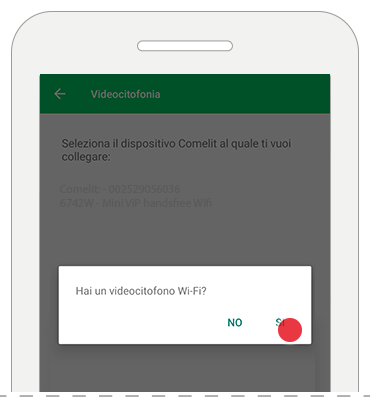
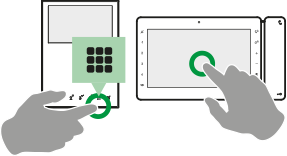
6. Controleer de status van de Wi-Fi-verbinding op de video-deurtelefoon.
– druk op de App op het symbool dat wordt weergegeven op het Comelit-apparaat en volg de instructies die worden aangeduid met hetzelfde symbool (zie hieronder)
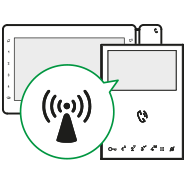
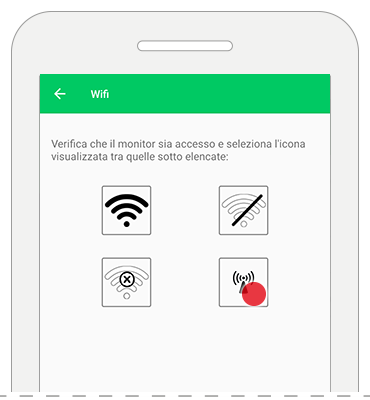
![]() Wi-Fi verbonden: terug naar stap 4..
Wi-Fi verbonden: terug naar stap 4..
![]() Deurintercom Wi-Fi uit (alleen bij 6842W, 6742W): ga naar het relevante configuratiemenu door het pictogram Wi-Fi uit te selecteren en selecteer ‘Wi-Fi inschakelen’.
Deurintercom Wi-Fi uit (alleen bij 6842W, 6742W): ga naar het relevante configuratiemenu door het pictogram Wi-Fi uit te selecteren en selecteer ‘Wi-Fi inschakelen’.
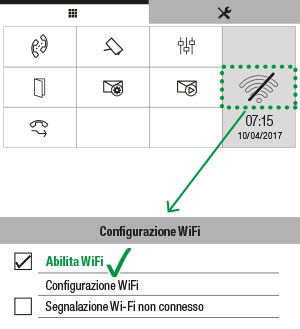
![]() Geen verbinding: de Wi-Fi-ontvangst van de monitor is actief, controleer de toestand van de router en probeer het opnieuw.
Geen verbinding: de Wi-Fi-ontvangst van de monitor is actief, controleer de toestand van de router en probeer het opnieuw.
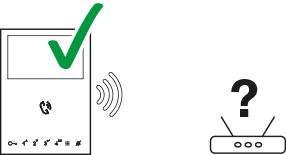
![]()
Apparaat in toegangspuntmodus:
– maak verbinding met het Wi-Fi-netwerk van het Comelit-apparaat en open de Comelit App opnieuw
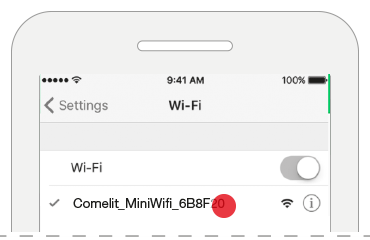
– controleer of de naam van het weergegeven netwerk overeenkomt met die van het Comelit-apparaat en ga verder
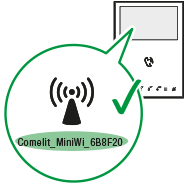
– selecteer je Wi-Fi-thuisnetwerk en voer het wachtwoord in
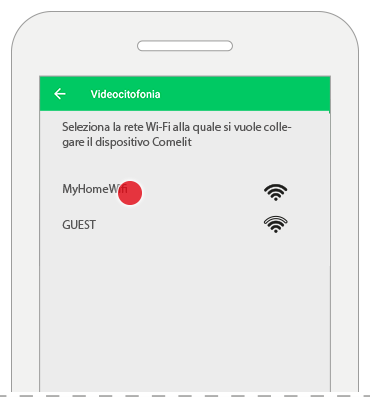
– Controleer voor de bevestiging of het Comelit-apparaat nog ingeschakeld is.
7. Gebruikersregistratie
Kies of je jezelf als nieuwe gebruiker wilt toevoegen of als enkele gebruiker wilt registreren (waarbij eerder geregistreerde gebruikers worden verwijderd) en volg de instructies op het scherm om de registratie te voltooien.

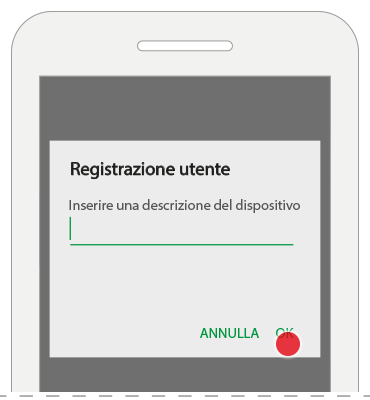

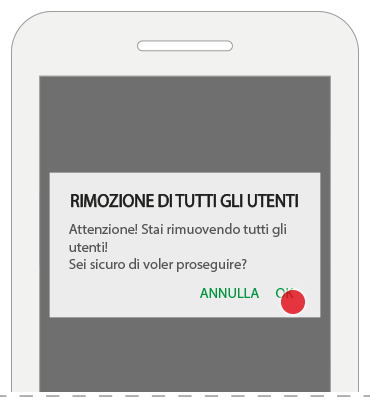
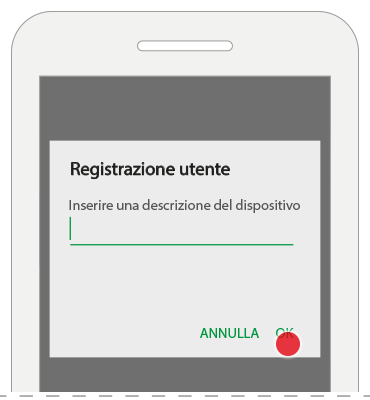
8. Configuratie beëindigen
Kies of u de configuratie wilt beëindigen of een nieuw apparaat aan het systeem wilt toevoegen
– selecteer ‘ander apparaat configureren’ om een ander systeem te configureren (huisautomatisering, inbraakalarm)
– als je een nieuw domotica-apparaat wilt toevoegen, ga hier verder.
– als u een nieuw apparaat voor inbraakdetectie wilt toevoegen, ga hier verder. .
– selecteer “einde” om de configuratiewizard te beëindigen
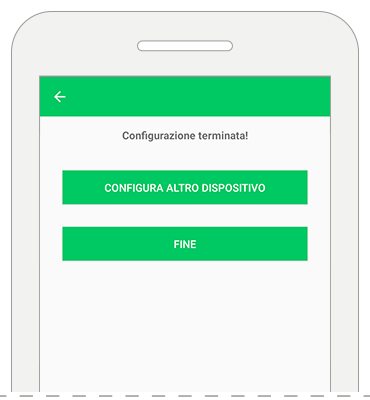
4b. )Activering via cloud (alleen beschikbaar met artikel 1456B)
Als je gebruiker al is geconfigureerd in de Comelit cloud als enige gebruiker voor je deurtelefoonsysteem, zal de applicatie zichzelf automatisch configureren.
– selecteer “ander apparaat configureren” om een ander systeem te configureren (huisautomatisering, inbraakalarm)
– selecteer “einde” om de configuratiewizard te beëindigen
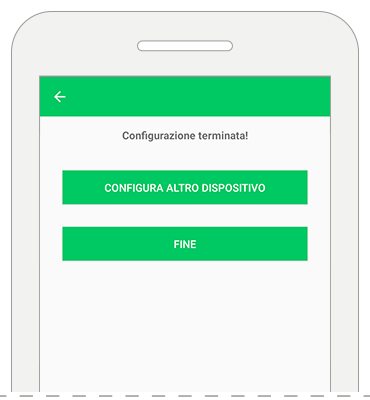
Als er al meerdere gebruikers zijn geconfigureerd voor uw video-deurtelefoonsysteem op de Comelit cloud, moet u de installatie en de gebruiker kiezen die u wilt configureren.
– selecteer de Comelit-installatie die u wilt configureren
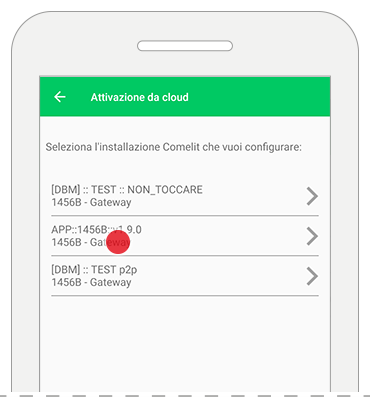
selecteer de gebruikersactivatie die u wilt configureren
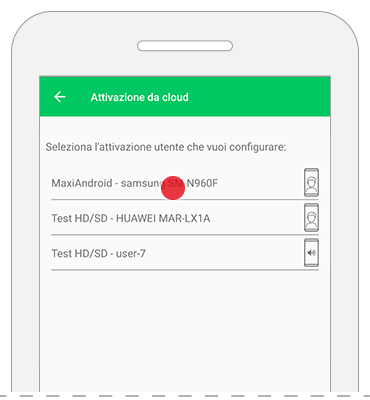
– selecteer “ander apparaat configureren” om een ander systeem te configureren (huisautomatisering, inbraakalarm)
– selecteer “einde” om de configuratiewizard te beëindigen
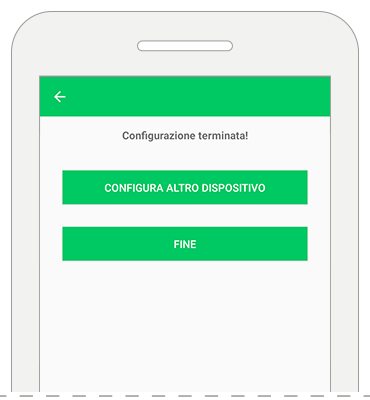
4c. Activering van: Visto ViP Wi-Fi (VS8111)
– druk op ‘VISTO-VIP WIFI’ om het apparaat te lokaliseren
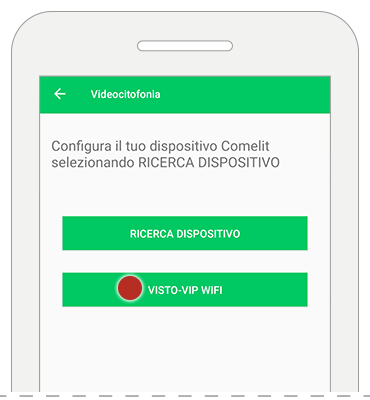
– kies tussen de twee afbeeldingen de afbeelding die overeenkomt met de ViP-visumstatus
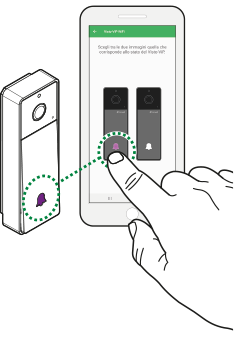
– Voer de naam en het wachtwoord in van het Wi-Fi-netwerk waarmee je de Visto wilt verbinden en druk op “CONFIGURE WI-FI ONLY” om het Wi-Fi-netwerk in te stellen.
– Voer de naam en het wachtwoord in van het Wi-Fi-netwerk waarmee je de Visto wilt verbinden, voer de vereiste parameters in bij de geavanceerde instellingen en druk op ‘APPARATUUR CONFIGUREREN’ om het Wi-Fi-netwerk en de parameters van de video-deurtelefoon in te stellen.
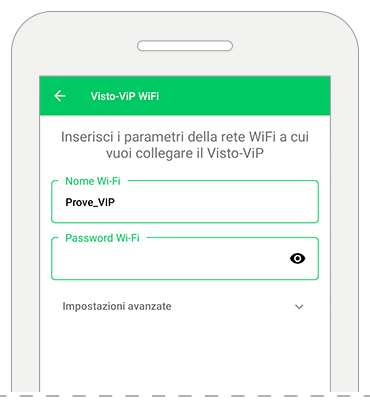
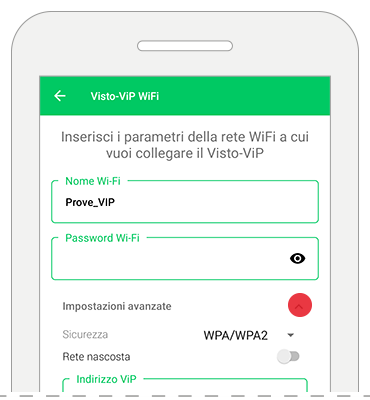
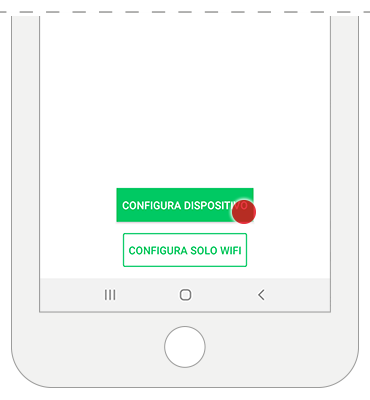
– Houd de belknop ingedrukt tot de LED blauw begint te knipperen,
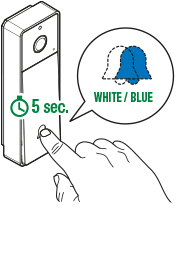
– Druk op de bevestigingsknop
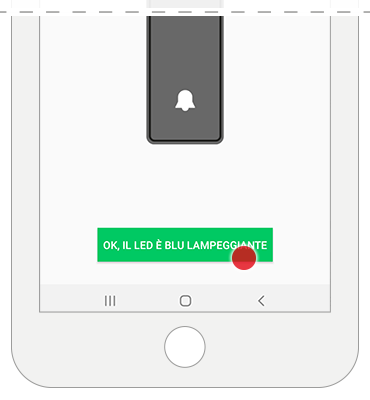
– Plaats de QRCode op ongeveer 20 cm van de ViP-camera, wacht op de bevestigingstoon en bevestig de programmering.
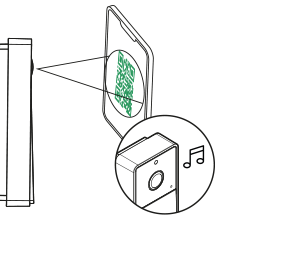
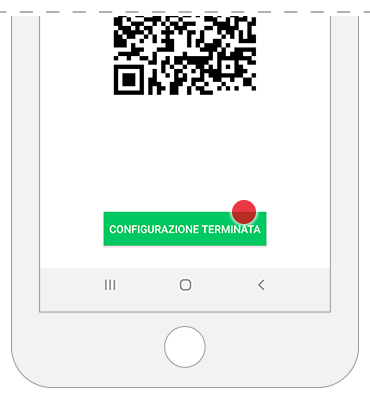
4d. Handmatig registreren ( 1456B, 1456, 1456S )
– Druk op ‘handmatige configuratie’.
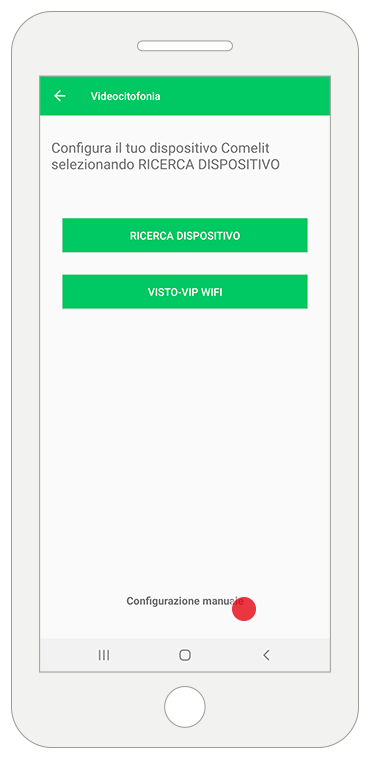
– Vul de verplichte velden in met de gegevens van je installateur en druk op ‘CONNECT’.
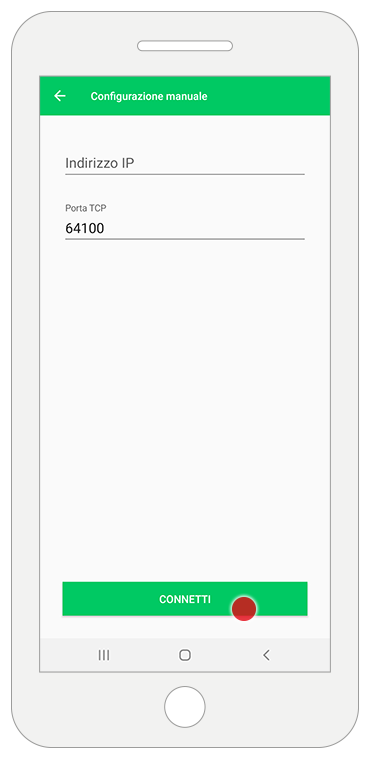
– Voer de activeringscode in die je van je installateur hebt gekregen en druk op ‘ENTER’.
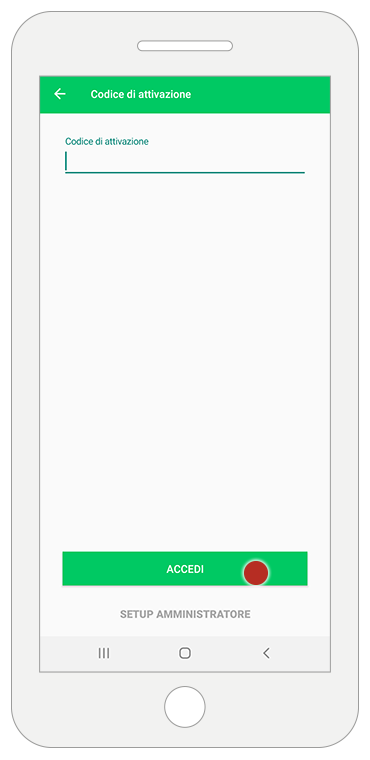
MEER INFORMATIE
Met de monitor 6741W in de kitmodus en met de monitor 6741W in de bouwmodus met het display ingeschakeld, zijn de volgende functies beschikbaar: HOME/WIDGET:
video deurtelefoon, datum en tijd, berichten, meldingen, camera, actoren
VIDEOCITOPHONY (zonder de mogelijkheid om items aan het telefoonboek toe te voegen)
MESSAGES (alleen video-opnamen op smartphone)
ACTUATOREN (zonder de mogelijkheid om items aan het adresboek toe te voegen)
DEUROPENERS (zonder mogelijkheid om items aan het adresboek toe te voegen)
GEBRUIKERSBEHEER
INSTELLINGEN (Widgets, Geavanceerde instellingen)DEVICE MANAGEMENT (Instellingen ringtone, Instellingen video-opnames)
Als de 6741W monitor in de bouwmodus staat met het beeldscherm uit, zijn de volgende functies beschikbaar:
HOME/WIDGET: datum en tijd, berichten, meldingen
MESSAGES (video-opname alleen op smartphone)
GEBRUIKERSADMINISTRATIE (er verschijnt een pop-up die u waarschuwt om de monitor in te schakelen)
INSTELLINGEN (instellingen ringtone, instellingen video-opname, geavanceerde instellingen)
APPARAATBEHEER (instellingen ringtone, instellingen video-opname)
UW DOMOTICASYSTEEM CONFIGUREREN
Wat heb je nodig?
Om het domoticasysteem via de Comelit App te kunnen beheren, moet je:
– Beschikken over een Wi-Fi-netwerkverbinding thuis
– Het systeem uitrusten met Comelit Hu (art. 2003150)
CONFIGURATIE IS EENVOUDIG. VOLG DEZE EENVOUDIGE STAPPEN!
1. Installeer de Comelit app (uit de betreffende stores), maak verbinding met je wifi-netwerk met je smartphone/tablet en open de app.
2. Log in als je al een Comelit-account hebt of maak een nieuw account aan.
3. Voeg je domoticasysteem toe:
a) Als er geen Comelit-systeem is geconfigureerd: de app toont het volgende scherm, selecteer “DOMOTICS”.
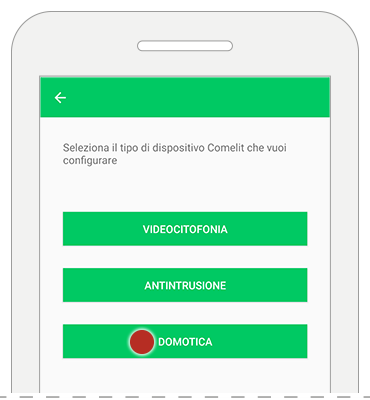
b) Als je domotica wilt toevoegen aan een bestaand systeem (video-intercom of inbraakalarm)
– ga naar het menu en selecteer apparaten beheren
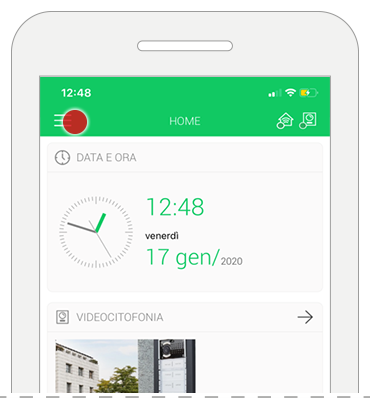
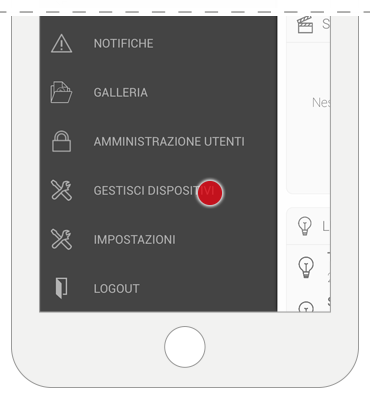
– klik op “Nieuw toevoegen” en selecteer “DOMOTICA”
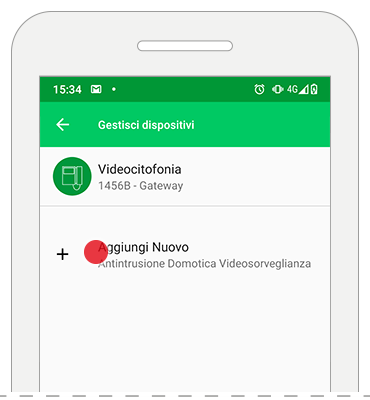
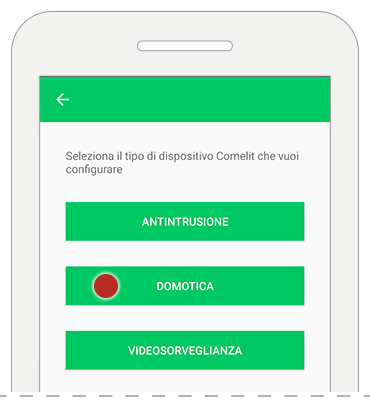
– selecteer de Comelit Hub
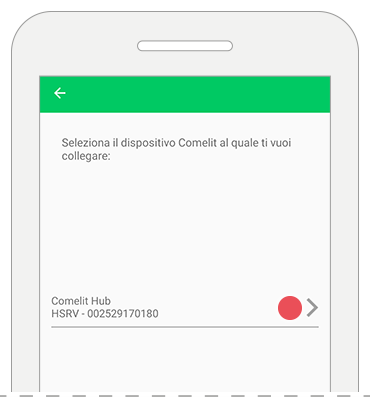
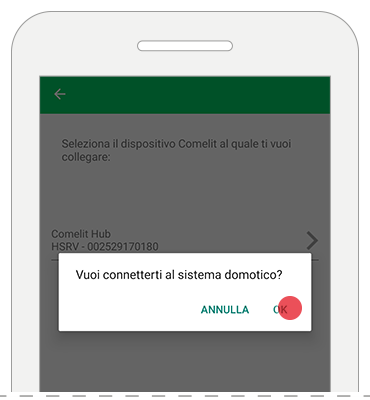
–wacht, het apparaat wordt automatisch geassocieerd met de app
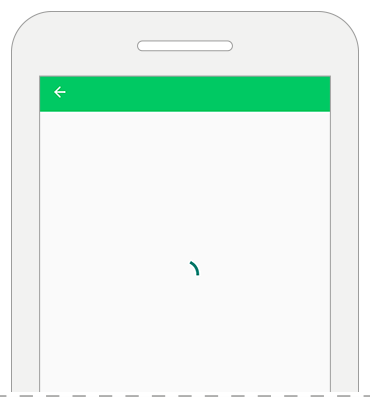
– de juiste associatie plaatsvindt wanneer de startpagina van de installatie wordt weergegeven.
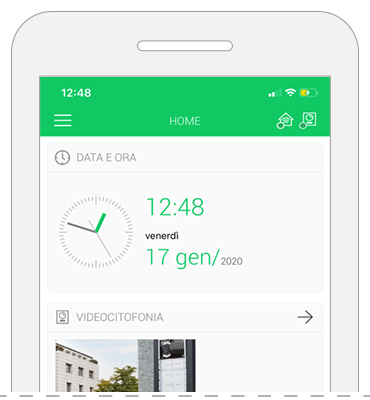
5. Aan het einde van de configuratie van het domoticasysteem zal de toepassing, indien geconfigureerd op Comelit Hub, de wizard voorstellen om het video-intercomsysteem en het Vedo inbraakalarmsysteem te combineren.
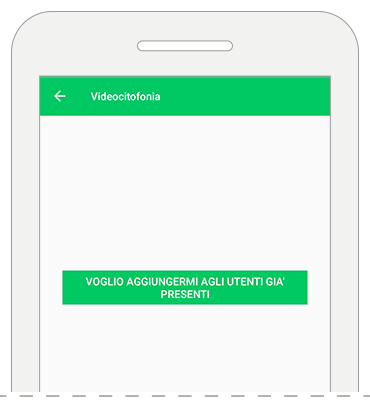
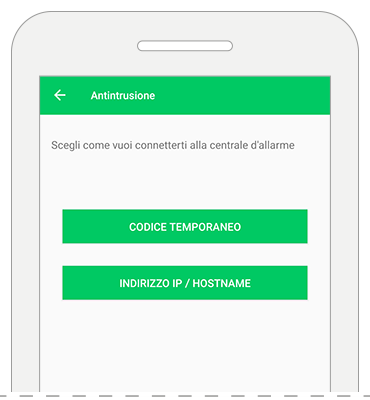
Als u het video deurtelefoonsysteem wilt toevoegen via Comelit klik hier
Als u inbraakalarm wilt toevoegen via Comelit Hub klik hier
Voor meer informatie over het configureren van het video-deurtelefoonsysteem klik hier
Voor meer informatie over het configureren van het inbraakdetectiesysteem klik hier
MEER INFORMATIE
Heeft u een Mini Touch of Planux Manager?
Beide supervisors kunnen niet communiceren met Comelit Hub, dit betekent dat het via Comelit App wel mogelijk is om commando’s te versturen en statussen te ontvangen, maar NIET om de configuratie van de supervisors bij te werken.
Voorbeeld: scenario’s/schema’s aangemaakt op MiniTouch of Planux Manager zullen niet zichtbaar zijn op Comelit App; scenario’s/schema’s aangemaakt op Comelit App zullen niet zichtbaar zijn op MiniTouch of Planux Manager.
Hebt u een Icona Manager?
Icona Manager kan communiceren met Comelit Hub, maar moet worden bijgewerkt naar versie 3.0.1 of hoger (houd er rekening mee dat updates alleen kunnen worden uitgevoerd door een installateur). Als de communicatie met Comelit Hub is geactiveerd, is het mogelijk om commando’s te verzenden, statussen te ontvangen en supervisorconfiguratie bij te werken via Comelit App.
Voorbeeld: scenario’s/schema’s aangemaakt op Icona Manager zullen zichtbaar zijn op Comelit App; scenario’s/schema’s aangemaakt op Comelit App zullen zichtbaar zijn op Icona Manager.
Heeft u een Maxi Manager?
Maxi Manager communiceert met Comelit Hub, via Comelit App zal het dus mogelijk zijn om commando’s te versturen, statussen te ontvangen en supervisor configuratie te updaten.
Voorbeeld: scenario’s/schema’s aangemaakt op Maxi Manager zullen zichtbaar zijn op Comelit App; scenario’s/schema’s aangemaakt op Comelit App zullen zichtbaar zijn op Maxi Manager.
Hebt u een seriële bridge?
Seriële bridge kan niet communiceren met de Comelit Hub. Als u de seriële brug wilt vervangen door de Comelit Hub, adviseren wij u contact op te nemen met uw vertrouwde installateur om te controleren welke handelingen nodig zijn voor een correcte aanpassing van het domoticasysteem.
Heeft u een inbraakalarmsysteem met een Vedo centrale?
Om te kunnen communiceren met Comelit Hub moet de Vedo centrale zijn uitgerust met de VEDOIP kaart, net als bij Comelit Hub, communicatie verloopt via LAN. Compatibele versies met Comelit Hub: VEDO: 2.10.3 of VEDOIP: 2.7.3.
UW ALARMSYSTEEM CONFIGUREREN
Wat is er nodig?
Om je inbraakdetectiesysteem te kunnen beheren via de Comelit App moet je
– een Vedo centrale (met firmware versie 2.10 of hoger*) of een Secur Hub centrale hebben
– het alarmbedieningspaneel verbonden te hebben met het internet via LAN, WiFi (alleen Secur Hub bedieningspanelen), 2G of 3G
* of 2.7 indien u geen gebruik maakt van de ‘Tijdelijke Code’ methode voor registratie.
CONFIGURATIE IS EENVOUDIG. VOLG DEZE EENVOUDIGE STAPPEN!
1. Zorg ervoor dat je smartphone/tablet verbonden is met internet (Wi-Fi of datanetwerk), installeer de Comelit app uit de betreffende stores en open deze.
2. Log in als je al een Comelit account hebt, of maak een nieuw account aan.
3. Voeg je inbraakalarmsysteem toe
a) Als er geen Comelit systeem is geconfigureerd: de app toont het volgende scherm, selecteer ‘ANTINTRUSIE’.
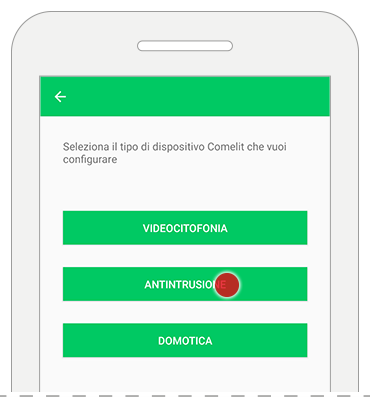
b) Als je een inbraakalarm wilt toevoegen aan een bestaand systeem (domotica of video-intercom):
– open het menu en selecteer apparaten beheren
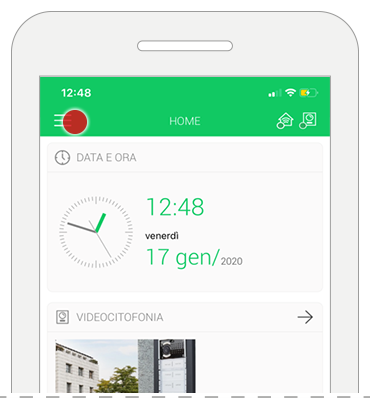
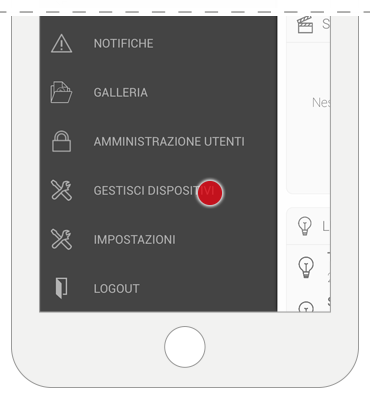
-Klik op ‘Nieuw toevoegen’ en selecteer ‘ANTI-INTRUSIE’.
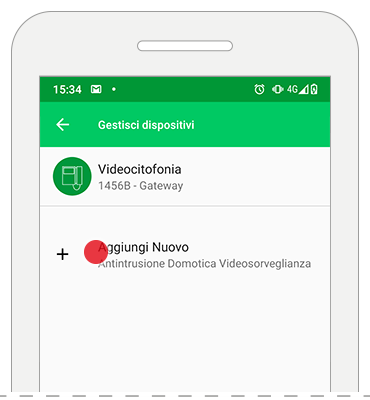
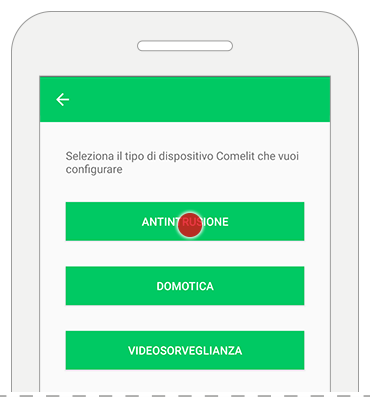
4. Tijdelijke code
– selecteer ‘TIJDELIJKE CODE
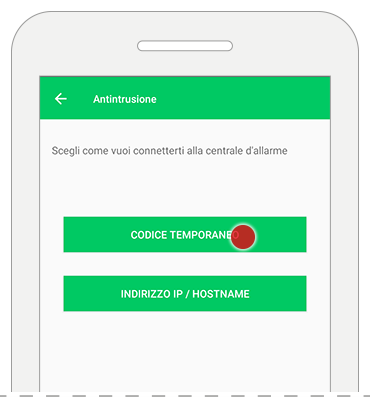
Je moet nu een tijdelijke code krijgen van het toetsenbord van het alarmsysteem om de app te activeren.
Onthoud: codes zijn 10 minuten geldig, daarna zijn ze niet meer bruikbaar en moet je een nieuwe aanvragen.
Hieronder vind je de procedure voor het verkrijgen van de tijdelijke code in zowel Vedo als Secur Hub systemen.
Als je een Vedo centrale hebt, klik hier
Als je een Secur Hub hebt, klik hier
4a. Procedure voor Vedo-systeem
– Voer op het toetsenbord de gebruikerscode in en druk op PROG
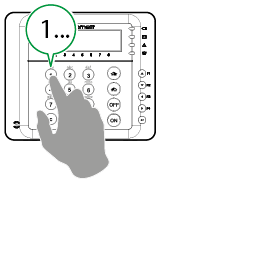
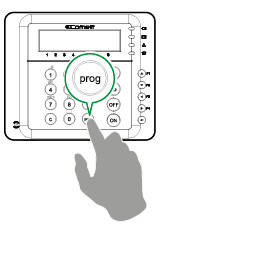
– selecteer het menu ‘CONNECT APP/SW’ met de pijlen omhoog/omlaag en druk op enter
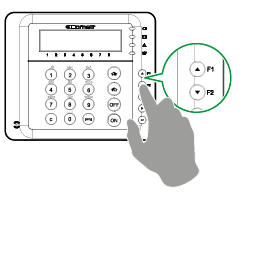
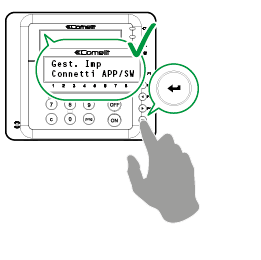
– selecteer een vrije APP ID (het toetsenbord suggereert al de eerste beschikbare vrije APP ID’) en druk op enter
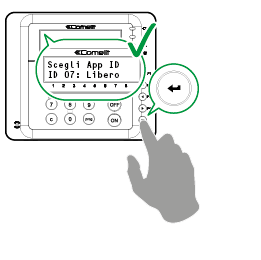
– wacht enkele seconden, waarna het toetsenbord de melding ‘USE CODE’ weergeeft, gevolgd door een code van 5 tekens. Dit is de code die moet worden ingevoerd in de Comelit app, ga naar stap 5
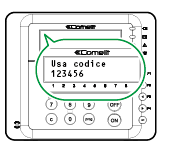
4b. Procedure voor Secur Hub systeem
– Voer vanaf het toetsenbord de gebruikerscode in en druk op de pijltjestoets omlaag om naar het gebruikersmenu te gaan.
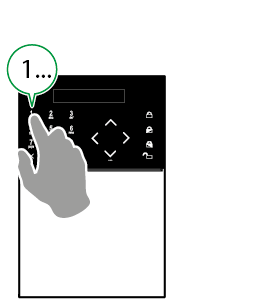
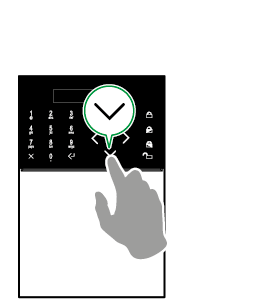
– selecteer het menu ‘ALGEMENE PARAMETERS’ met de pijlen omhoog/omlaag en druk op enter
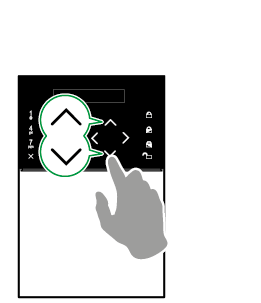
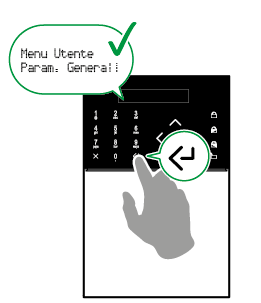
– selecteer het menu “CODE ATT. APP. CODE” met de pijlen omhoog/omlaag en druk op enter.
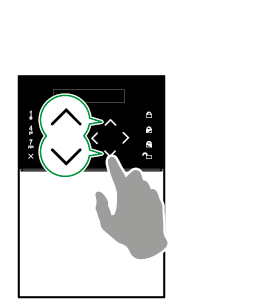
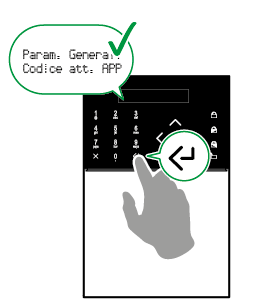
– selecteer een vrije APP ID (het toetsenbord suggereert al de eerste beschikbare vrije APP ID’) en druk op enter
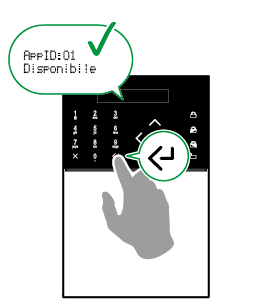
– wacht enkele seconden, waarna het toetsenbord de melding “CODE <10 min>” weergeeft, gevolgd door een code van 5 tekens. Dit is de code die moet worden ingevoerd in de Comelit app, ga naar stap 5
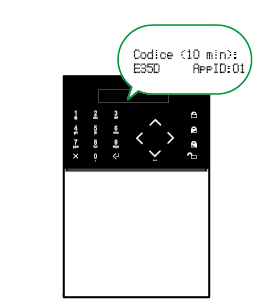
5. Voer de tijdelijke code in de Comelit App in
– Voer de ‘tijdelijke code’ en ‘gebruikerscode’ in de juiste velden in en druk op ‘CONNECT’,
De app start de verbindingspoging met de besturingseenheid.
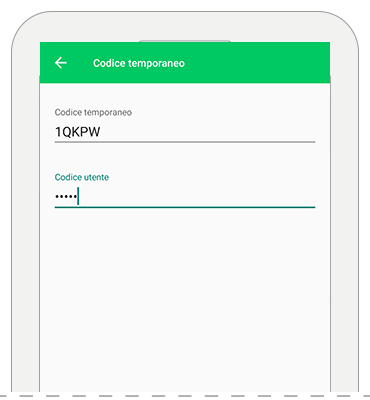
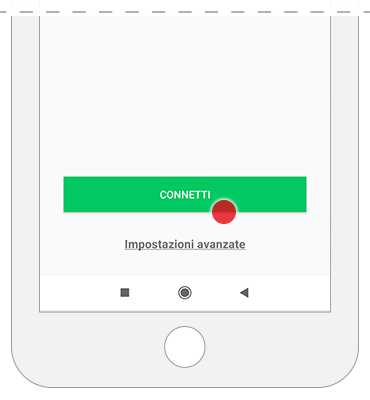
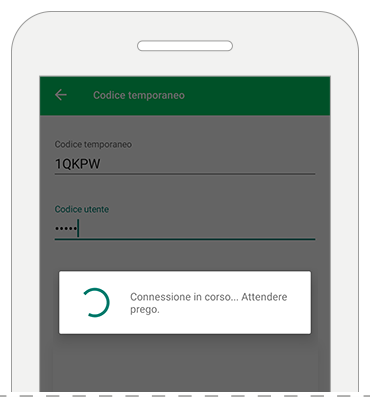
Als de verbinding met het controlecentrum succesvol is, begint de app met het synchroniseren van alle benodigde parameters.
6. Configuratie beëindigen
Wanneer de synchronisatie is voltooid, kunt u kiezen of u de configuratie wilt beëindigen of een nieuw apparaat aan het systeem wilt toevoegen.
– kies “ander apparaat configureren” om een ander systeem te configureren (huisautomatisering, video-deurtelefoonsysteem)
– kies “einde” om de configuratiewizard te beëindigen
MEER INFORMATIE
Opmerking: het is ook mogelijk om de besturingseenheid te registreren op de Comelit App via de modus “IP Address/Hostname”, waarbij de verbindingsparameters met de besturingseenheid handmatig moeten worden ingevoerd in het app-menu. In dit geval moet de firmwareversie van de centrale minstens 2.7 zijn. Raadpleeg uw installateur voor meer informatie over deze registratiemodus.